
Nem vagy a Select and Mask rajongója? Ez az oktatóanyag megmutatja, hogy hol található a Finoma szél parancs a Photoshop legújabb verzióiban, beleértve a Photoshop CC 2018-at is.
Visszatérve a Photoshop CS3-ba, az Adobe bemutatott egy ígéretes új funkciót, a Finomítás szélét, amellyel javíthatjuk kezdeti kiválasztásainkat. A Photoshop CS5 alkalmazásban az Adobe új eszközökkel és szolgáltatásokkal frissítette a finomítás szélét. Hirtelen olyan összetett választások, mint a haj és a szőr, most olyan egyszerűek voltak, mint egy ecset húzása, és a Finomítás éle lett a szokásos eszköz a téma eltávolításához a háttérből. A Finom Él nagyszerűen működött, és mindenki boldog volt.
A Photoshop CC 2015.5 programban az Adobe azonban a Finomított él cseréjét a Kiválasztás és a Maszk elemzéssel váltotta fel, egy új, mindent egyben működő munkaterületként a kiválasztások elvégzéséhez és finomításához. Az Adobe állítása szerint a Kiválasztás és a Maszk jobb volt, mint a finomítás széle, de nem mindenki értett egyet. Sok Photoshop felhasználó azt állította, hogy a Select és a Mask valójában rosszabb, mivel nem voltak képesek ugyanazokat az eredményeket elérni, mint korábban. Az Adobe meghallgatta és folytatta a Kiválasztás és Maszk motorral folytatott munkáját. Megjelent a Select and Mask továbbfejlesztett verziója a Photoshop CC 2017 alkalmazásban, és a legújabb frissítést a CC 2018 tartalmazza.
Számos Photoshop-felhasználó azonban továbbra is ideges, hogy tőlük vették a Finom Élét, és továbbra is meg vannak győződve arról, hogy a Finom Él jobban működik. Tehát az Adobe elismeri egy kis titkot. Mint kiderült, a Finomít Edget soha nem távolították el a Photoshopból. Az Adobe egyszerűen eltávolította a hozzáférés minden nyilvánvaló módját. Ha nagyon kemény finomító rajongó vagy, jó hír! A Finomít Edge továbbra is elérhető, még a Photoshop CC legújabb verziójában is. Így lehet megtalálni!
Hogyan érhető el a finomítás éle a Photoshop CC 2018-ban
1. lépés: Végezzen el egy kezdeti választást
Ahhoz, hogy a Photos Ed CC legfrissebb verzióiban elérhessük a Finom éget, nem szabad elfelejtenünk, hogy a Kiválasztás és a Maszk munkaterülettel ellentétben a Finomítás él nem foglalja magában a kezdeti kiválasztás létrehozásának módját. Finomíthatja a kiválasztást, de nem hozhat létre. Tehát először ki kell választanunk egy kezdeti választást a Photoshop egyik kiválasztó eszközével. Itt a Színtartomány parancsot használtam a nő és haja kezdeti kiválasztására (az Adobe Stock fotója):

Mielőtt hozzáférne a Finomított élhez, végezze el a kezdeti választást.
2. lépés: Tartsa lenyomva a „Shift”, majd válassza a „Kiválasztás és maszk” lehetőséget.
A kezdeti kiválasztás helyett itt van a titkos trükk a Finomított él eléréséhez. Tartsa lenyomva a Shift billentyűt a billentyűzeten, amikor felmegy a Menü kiválasztása menübe, és válassza a Kiválasztás és a Maszk menüpontot :
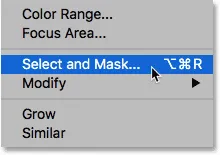
Tartsa lenyomva a Shift billentyűt, miközben a Válassza a> Kiválasztás és a Maszk menüpontot.
A Kijelölés és a Maszk munkaterület megnyitása helyett a Photoshop megnyitja az Finomítás párbeszédpanelt, ugyanúgy, mint korábban az Adobe úgy tettetették, hogy elveszi azt. Ne feledje azonban, hogy először ki kell választania a kezdeti választást, különben a Photoshop továbbra is megnyitja a Kiválasztás és a Maszk lehetőséget. A finomítás élével kapcsolatos részletes ismertetőkért lásd: hajválasztás finomítandó szélgel:
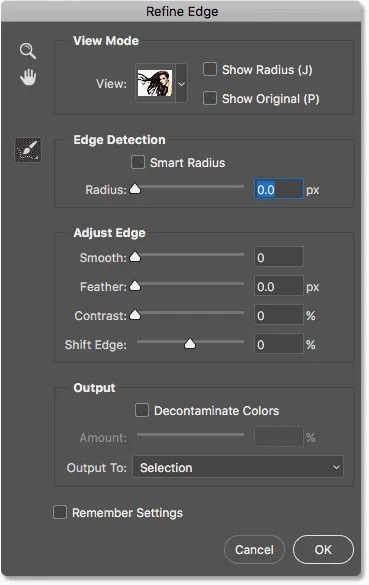
A nagyon szeretett „Finom szél” parancs soha nem volt messze.
Kapcsolódó: Válassza ki a témát egy kattintással a Photoshop CC 2018 alkalmazásban!
És ott van! Így hozhatjuk vissza a Finomítás parancsot a Photoshop CC 2018 alkalmazásban! És a CC 2018-ról szólva, feltétlenül nézze meg az új Curvature Pen Tool megismerésének lépésről-lépésre szóló útmutatóját, és arról, hogyan lehet csodálatos eredményekkel növelni képeit a CC 2018-ban! Vagy keresse fel a Photoshop Alapok részét további oktatóanyagokért!